Comment utiliser un écran vert dans OBS

Lors de la diffusion avec OBS, vous souhaiterez peut-être retoucher votre arrière-plan. Cela garantit une toile de fond appropriée pour votre flux, le rendant attrayant.
Si vous trouvez que vos propres fichiers image ou vidéo sont trop lourds, que vous souhaitez réduire leur taille tout en conservant la résolution, ici WebTech360 aimerait vous présenter le meilleur logiciel de réduction de taille vidéo aujourd'hui pour résoudre le problème de capacité. assurant ainsi votre tranquillité d'esprit lors de l'enregistrement de fichiers 4K pesant jusqu'à des dizaines de Go.
Les propriétaires de PC qui téléchargent souvent du contenu vidéo sur des comptes de médias sociaux ou exécutent des chaînes YouTube peuvent facilement compresser leurs séquences sur Windows 10.
Il existe plusieurs options qui vous permettent de réduire la taille de la vidéo sur la dernière version du système d'exploitation Windows , mais celle que vous choisirez dépend d'un certain nombre de facteurs allant de votre méthode préférée de réduction de la taille du fichier vidéo à la vitesse de compression de votre vidéo. taux.
Dans cet article, nous vous présenterons 5 compresseurs vidéo - Meilleur logiciel gratuit de réduction de la taille de la vidéo pour Windows 10 et vous aiderons à découvrir un compresseur avec lequel vous êtes à l'aise.

Le logiciel de compression vidéo dédié préféré
Vous n'avez besoin d'aucune expérience en montage vidéo pour compresser des vidéos vidéo avec chacun des compresseurs vidéo gratuits pour Windows 10 que nous présentons dans cet article.
C'est probablement l'un des meilleurs lecteurs multimédias open source jamais créés car il prend en charge tous les formats de fichiers vidéo. Outre les capacités de lecture vidéo, VLC propose également des fonctionnalités d'édition vidéo qui peuvent vous aider à supprimer les parties indésirables d'un clip vidéo ou à appliquer des filtres et des effets. Il existe trois façons différentes de compresser des vidéos dans VLC.
Vous pouvez convertir des fichiers en modifiant le format de fichier de sortie, en ajustant le débit binaire et la fréquence d'images, ou en découpant et en enregistrant des segments du clip vidéo que vous souhaitez compresser.
Le moyen le plus rapide et le plus simple de réduire la taille de la vidéo dans VCL consiste à modifier son format de fichier. Vous pouvez le faire en cliquant sur l'option Convertir/Enregistrer dans le menu Média.
Vous pouvez ensuite sélectionner l'un des profils prédéfinis disponibles dans le menu déroulant Profil et choisir l'option qui convient le mieux au contexte dans lequel la vidéo sera utilisée. Si vous le souhaitez, vous pouvez cliquer sur l'icône Paramètres à côté du menu déroulant Profil si vous souhaitez régler manuellement la résolution de la vidéo.
Comment réduire la taille de la vidéo avec ce logiciel comme suit :
- Télécharger sur : https://www.videolan.org/vlc/download-windows.html
Étape 1 : Téléchargez le logiciel approprié pour le système d'exploitation de votre ordinateur. Une fois installé, allez dans Media -> Convert/Save .

Étape 2 : Cliquez sur Ajouter et sélectionnez votre fichier vidéo dont vous souhaitez gérer l'espace.

Remarque : Vous pouvez également sélectionner 1 ou plusieurs fichiers à traiter simultanément.
Étape 3 : Cliquez sur Convertir/Enregistrer pour afficher les options de conversion. Dans la liste affichée, vous choisissez le type de conversion que vous souhaitez.

Note:
- Le logiciel VLC n'affiche pas la taille estimée du fichier vidéo, vous devez deviner vous-même le niveau de conversion.
- Le logiciel VLC a des recommandations spécifiques pour différents types de vidéos, vous pouvez donc vous y référer.
Par exemple, si vous mettez en ligne une vidéo sur YouTube et que vous souhaitez souvent la conserver en haute qualité, pour l'instant, vous pouvez simplement sélectionner Vidéo pour YouTube en HD. Cela signifie que vous avez déterminé comment la majorité des personnes regardent votre vidéo sur YouTube.
Sélectionnez le mode de conversion sur Vidéo pour téléviseur/appareil MPEG4 1080p ou Vidéo pour téléviseur/appareil MPEG4 720p (pour les appareils de visualisation de télévision), ou le mode de conversion de taille de fichier plus petite (pour les appareils Android, iPad ou iPhone par exemple).
Étape 4 : Procédez à la modification de la résolution de la vidéo, en allant dans Paramètres (paramètres) à droite du Profil (profil) du fichier puis en sélectionnant l' onglet Résolution (résolution). Vous pouvez maintenant ajuster le ratio à votre guise.

Étape 5 : Cliquez sur Enregistrer (enregistrer) à l'emplacement du lecteur où vous devez enregistrer, puis sélectionnez le bouton Parcourir .

Ça y est, vous avez déjà fini de traiter la taille de la vidéo ! Si vous avez besoin de compresser une taille de vidéo trop grande, cela prendra beaucoup de temps à attendre.
Shortcut est également un logiciel de compression vidéo apprécié par de nombreuses personnes. Ce logiciel, en plus de réduire la taille de la vidéo, aide également les utilisateurs à créer des effets, à prendre en charge les formats, à éditer l'audio, ...
Utilisez le logiciel Shotcut pour réduire la taille de la vidéo comme suit :
Étape 1 : La première chose à faire est de télécharger le logiciel Shotcut. Ensuite, installez, ouvrez l'application et sélectionnez la vidéo que vous souhaitez réduire.
- Télécharger sur : https://download.com.vn/shotcut-72478
Étape 2 : Après avoir sélectionné la vidéo, cliquez sur le bouton Exporter pour convertir la vidéo au nouveau format. À ce stade, vous verrez de nombreuses options, généralement vous choisirez le format H.264 Baseline Profile .

Étape 3 : Après avoir sélectionné, vous procédez à la modification de la résolution en ajustant les paramètres dans la section Résolution (résolution) et Aspect ratio (rapport d'aspect).
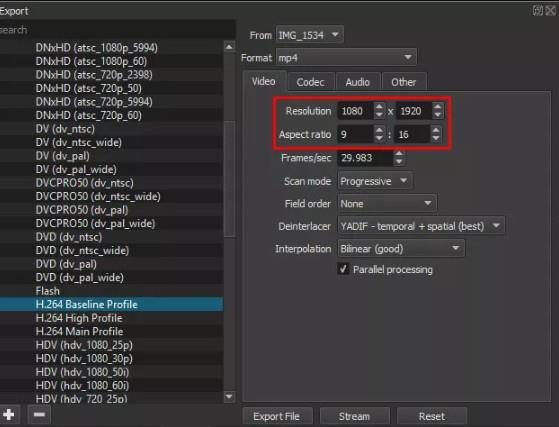
Freemake Video Converter est compatible avec toutes les versions du système d'exploitation Windows publiées depuis 2006, ce qui en fait l'un des meilleurs convertisseurs vidéo gratuits pour Windows 10. Il prend en charge plus de cinq cents formats de fichiers vidéo et vous permet de transformer des fichiers photo et audio en vidéo.
Après avoir installé et exécuté Freemake Video Converter, vous devez importer des vidéos dans l'application en cliquant sur l'icône + Vidéo. Vous pouvez ensuite choisir le format de sortie ainsi que spécifier une limite de taille personnalisée et cliquer sur OK pour confirmer les modifications. Vous pouvez ensuite terminer la conversion du fichier en cliquant sur le bouton Convertir.
- Site Web : https://www.freemake.com/en/downloads/

Freemake Video Converter - Réduire la taille de la vidéo Conserver la définition
Si vous recherchez un logiciel de compression vidéo open source compatible avec les systèmes d'exploitation macOS, Windows 10 et Linux, HandBrake Video Transcoder ne doit pas être manqué. La meilleure partie est que vous pouvez compresser un fichier vidéo en quelques clics avec le transcodeur vidéo open source.
Tout ce que vous avez à faire est d'importer un ou plusieurs clips vidéo dans HandBrake Video Transcoder, puis de changer son format de fichier de sortie en MP4. Ensuite, vous devez aller dans l'onglet Dimensions et définir manuellement la taille de la vidéo compressée.
Passez à l'onglet Vidéo pour sélectionner un nouveau préréglage d'encodeur vidéo et cliquez sur le bouton Démarrer pour commencer à compresser votre vidéo. Les fonctionnalités de conversion par lots de Handbrake Video Transcoder vous permettent de réduire la taille de plusieurs vidéos à la fois. Cependant, vous ne pouvez exporter que les vidéos que vous compressez avec HandBrake Video Transcoder en tant que fichiers MP4 et MKV.
- Site Web : https://handbrake.softonic.vn/
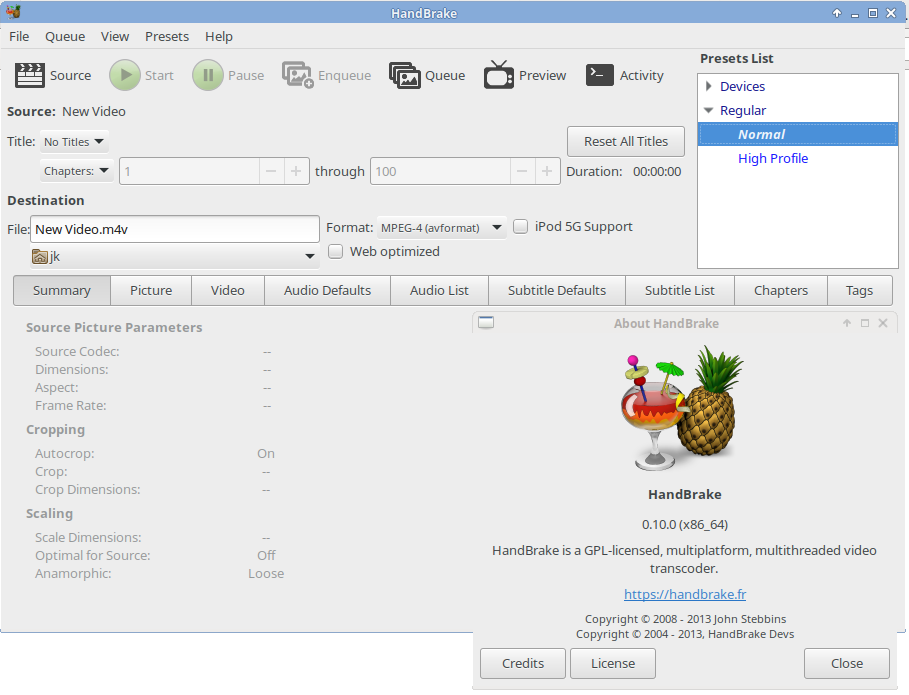
HandBrake - Logiciel simple de réduction de la taille de la vidéo
Les propriétaires de PC peuvent réduire la taille de leurs vidéos avec AnyVideo Converter, quelle que soit la version du système d'exploitation Windows dont ils disposent, car le logiciel de compression de fichiers est compatible avec Windows XP et toutes les versions plus récentes du système d'exploitation. Réduire les vidéos que vous avez téléchargées depuis YouTube, Facebook, Vimeo et plus d'une centaine d'autres destinations en ligne est un processus simple et rapide qui peut être complété en quelques minutes seulement.
En plus de fournir une large sélection de formats de fichiers vidéo de sortie, AnyVideo Converter permet également aux utilisateurs de choisir le périphérique de sortie sur lequel ils souhaitent optimiser leurs vidéos. Vous pouvez également utiliser les outils de montage vidéo d'AnyVideo pour ajouter des sous-titres, recadrer, faire pivoter ou appliquer des effets visuels à la vidéo que vous réduisez.
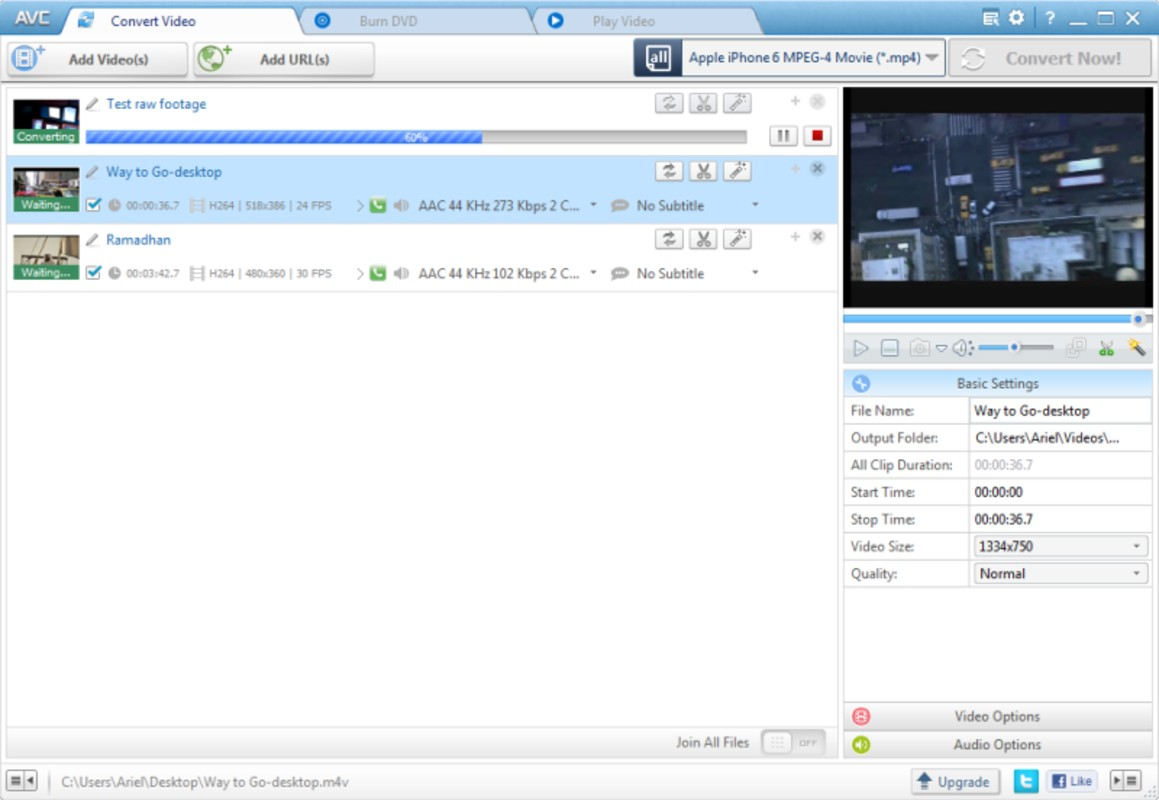
Any Video Converter - Logiciel gratuit de réduction de la taille de la vidéo
Et c'est le logiciel Video Size Reduction qui vous aide à stocker plus et à sécuriser davantage. Si vous souhaitez lire des informations plus utiles, continuez à suivre WebTech360 .
Lors de la diffusion avec OBS, vous souhaiterez peut-être retoucher votre arrière-plan. Cela garantit une toile de fond appropriée pour votre flux, le rendant attrayant.
Chaque élément joue un rôle important dans l'amélioration de l'expérience de jeu du joueur. Cela est particulièrement vrai pour les jeux de rôle (RPG) comme « Diablo 4 ».
Il n'y a rien de pire que d'allumer votre ordinateur Windows et de constater que votre appareil ne fonctionne pas comme prévu. Par exemple, lorsque vous ne pouvez même pas vous connecter
Windows Defender est un outil antivirus gratuit, intégré et complet offrant une protection fiable. Cependant, son utilisation présente certains inconvénients. C'est
La carte réseau du système d'exploitation Windows est un périphérique essentiel qui garantit le bon fonctionnement des connexions réseau. Puisque la carte réseau reçoit
Même si vous utilisez Windows depuis longtemps, vous pouvez parfois rencontrer des problèmes qui nécessitent l'assistance d'un expert. Que vous soyez confronté
Le code enfoui dans Windows 10 nous a peut-être fourni davantage de preuves suggérant que Microsoft travaille sur un Surface Phone. Ce n'est pas la première fois que des rumeurs font état d'un tel
Voulez-vous connecter deux AirPod à un PC Windows ou à un Mac à la fois ? Suivez les didacticiels utiles de cet article pour vous connecter.
Si Wallpaper Engine ralentit votre PC en raison de l'utilisation élevée du processeur, il est essentiel de modifier vos paramètres de qualité. De cette façon, vous réduirez le
Il y a peu de choses plus frustrantes que de se retrouver exclu de votre réseau Internet. Si vous n'avez pas noté le mot de passe, vous risquez de perdre l'accès
Baldur's Gate 3 vous propose une série d'expéditions qui vous mèneront à travers Faerûn et jusqu'à Baldur's Gate éponyme. Ces quêtes sont le pilier de
Voici l'emplacement du fond d'écran Windows pour Windows 8 et 10, afin que vous puissiez utiliser ces images haute résolution avec d'autres appareils ou des versions plus anciennes de Windows.
« Baldur's Gate 3 » (BG3) est un jeu de rôle (RPG) captivant inspiré de Donjons et Dragons. C'est un jeu complet impliquant d'innombrables quêtes secondaires
Si vous souhaitez prendre des photos avec votre PC Windows 10, vous devrez d'abord tester la fonction de l'appareil photo. Que vous souhaitiez simplement prendre quelques selfies pour
Microsoft a toujours rendu Windows disponible dans plusieurs éditions, qu'il s'agisse d'Étudiant et Enseignant, Famille ou Windows 7 et Vistas Ultimate. Windows 10 n'est pas
Une fois que votre ordinateur commence à être lent, c'est le signe que vous devez libérer de l'espace. Habituellement, la suppression des fichiers temporaires est un excellent point de départ.
Le très attendu « Skyrim dans l’espace », comme l’appelait Todd Howard lui-même, est enfin sorti. Le nouveau RPG de science-fiction de Bethesda Game Studios vous offre
Comment corriger l'erreur Outlook 0x800CCC90 lors de la réception d'e-mails sous Windows.Lors de l'envoi et de la réception d'e-mails à partir du client Microsoft Outlook, vous pouvez rencontrer l'erreur 0x800CCC90. Ci-dessous l'original
Instructions pour écouter de la musique lors du pliage de l'ordinateur portable sous Windows 10. Pour aider tout le monde à suivre facilement les étapes pour écouter de la musique après avoir plié l'ordinateur portable, aujourd'hui WebTech360
Résumé des raccourcis des applications Films et TV sur Windows 10, Résumé des raccourcis des applications Films et TV sur Windows 10 pour vous offrir une expérience formidable. Peut être


















